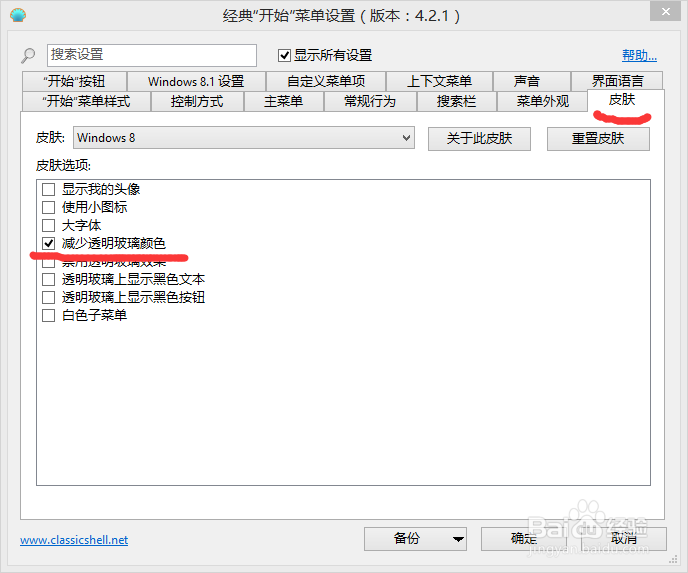手残的你是不是被不小心拖出了win8的分屏给弄得烦心不已?摆好的图标被win8的分屏一挤,乱七八糟,恨不得砸掉电脑?我来拯救你!
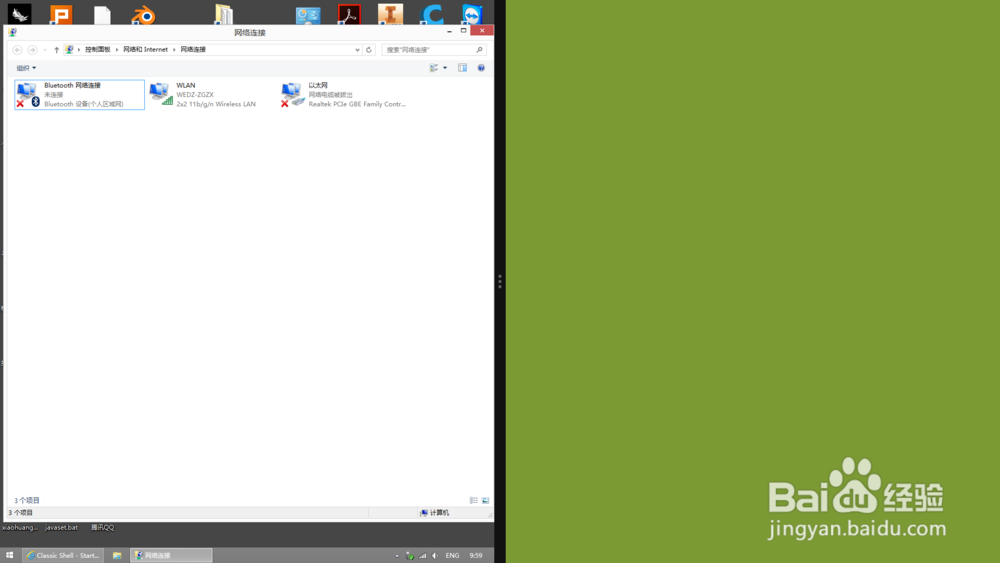
工具/原料
Windows 8 / 8.1
Classic Shell 4.2.1
下载和安装 Classic Shell 4.2.1
1、下载 Classic Shell 4.2.1官方网站 http://www.classicshell.net/能打梯瓣氨割开但是下载的时候需要xx。国内搜这个软件,很有可能下到奇怪的开始菜单,并不是 Classic Shell。所以准备了百度云 (链接: http://pan.baidu.com/s/1o6NyVAa 密码: h6gz)如果不是这个图标,请不要安装。如果安装了其他的开始菜单,请先卸载。

2、安装 Classic Shell 4.2.1直接打开无脑下一步即可。

3、安装完成后,开始按钮现在应该会打开经典的开始菜单,而不是磁贴屏幕。
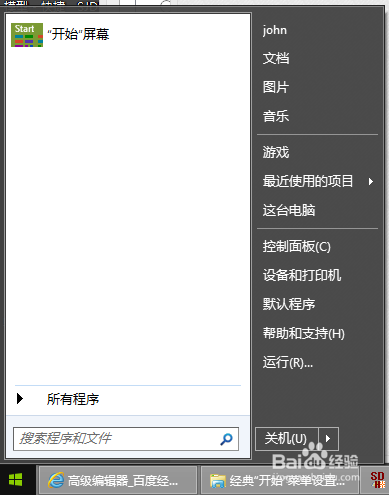
设置 Classic Shell 4.2.1
1、在开始按钮上右键-->设置。打开 Classic Shell 的设置。
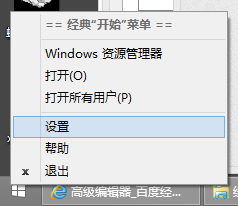
2、修改 Classic Shell 设置。1 勾选“显示全部设置”
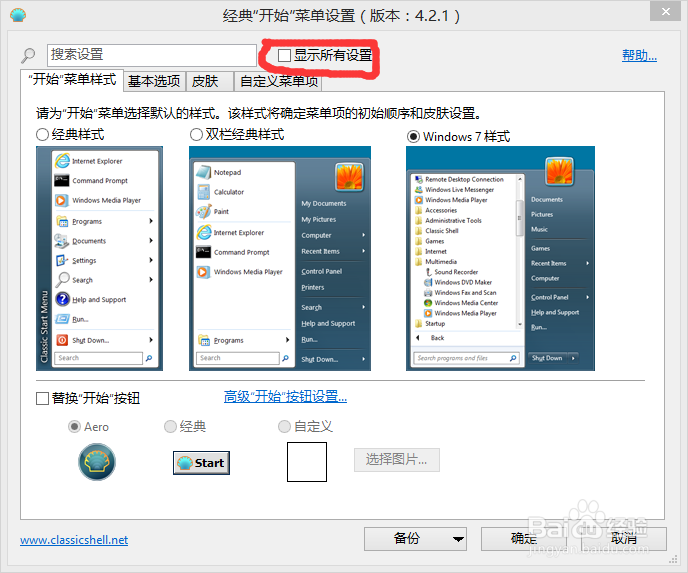
3、Windows 8.1 设置 选项卡。禁用角落激活,选择全部。
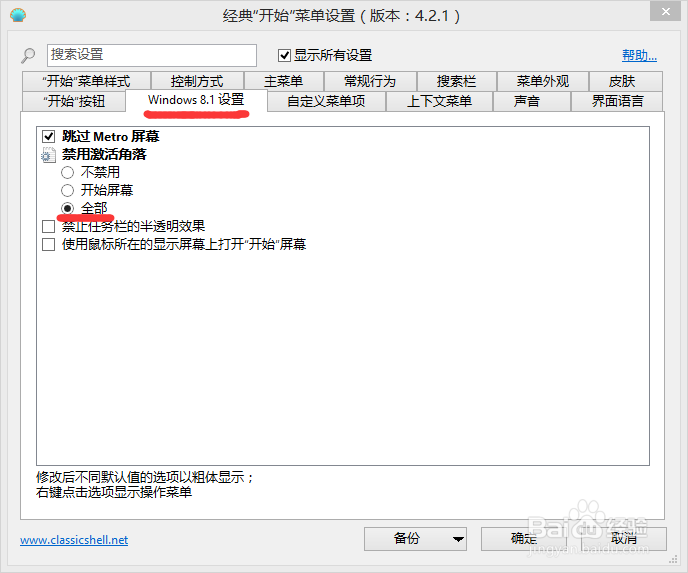
4、设置完成!赶紧试试吧!
额外的美化设置
1、主菜单选项卡拖动到最下面,勾选 打开控制面板时,以分类视图显示其中的项目。这个看个人爱好决定是否修改。
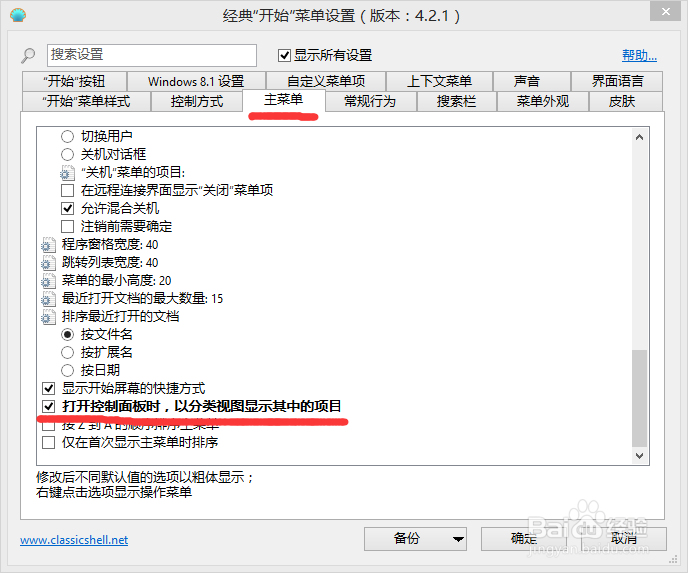
2、皮肤选项卡勾选 减少透明玻璃颜色。这样开始菜单就不会泛白了。